Электронная подпись для Росалкогольрегулирования
По Федеральному закону № 218-ФЗ от 18.07.2011 с 28 августа 2012 года участники алкогольного рынка обязаны подавать отчеты в Федеральную службу по регулированию алкогольного рынка РФ в электронном виде с обязательной электронной подписью.
Отчетность в Росалкогольрегулирование (ФСРАР) должна предоставляться следующими контрагентами рынка алкогольной продукции:
1. Юридические лица (организации), осуществляющие производство и оборот этилового спирта, алкогольной и спиртосодержащей продукции;
2. Индивидуальные предприниматели, осуществляющие розничную продажу спиртосодержащей непищевой продукции, пива и напитков, изготавливаемых на основе пива;
3. Физические лица, состоящие с указанными организациями и индивидуальными предпринимателями в трудовых отношениях и непосредственно осуществляющие отпуск алкогольной продукции покупателям по договорам розничной купли-продажи (продавцы).
Ранее мы кратко описывали порядок составления электронных отчетов, которые должны быть предоставлены в Росалкогольрегулирование. Рассмотрим некоторые требования к декларантам и отчетности, утвержденные Постановлением Правительства РФ от 09.08.2012 № 815 в «Правилах представления деклараций...»:
1. Декларации предоставляются ежеквартально, не позднее 10-го числа месяца, следующего за отчетным периодом, за IV квартал — не позднее 20-го числа месяца, следующего за отчетным периодом.
2. Декларации в электронной форме направляются с усиленной квалифицированной электронной подписью в целом по организации, включая ее обособленные подразделения, в территориальный орган Федеральной службы по регулированию алкогольного рынка по месту нахождения организации.
3. Копии деклараций направляются в Федеральную службу по регулированию алкогольного рынка в электронной форме в течение суток после представления деклараций в органы исполнительной власти субъектов Российской Федерации.
Для электронного взаимодействия с ФСРАР выполните следующие 9 шагов:
Для организации взаимодействия с органами «Федеральной службы по регулированию алкогольного рынка» зарегистрируйтесь на государственных порталах.
Получите личный сертификат электронной подписи для отчетности в ФСРАР в одном из аккредитованных Удостоверяющих Центров (УЦ).
Скачайте и установите сертификаты ФСРАР.
Удостоверьтесь, что у вас есть необходимые программные средства «КриптоПро CSP» и «КриптоАРМ», купите их по отдельности или в комплекте.
Сформируйте файл декларации в электронном виде в формате версии 4.31 на основе XML.
Выберите сформированный файл декларации правой кнопкой мыши и в открывшемся контекстном меню нажмите на «КриптоАРМ» - «Подписать и зашифровать».
Подпишите, зашифруйте и заархивируйте сформированный файл отчета.
Отправьте полученный файл (.sig.zip.enc) в Росалгокольрегулирование из Личного кабинета.
![]()
Рассмотрим все эти шаги подробнее.
Для организации взаимодействия с органами «Федеральной службы по регулированию алкогольного рынка» зарегистрируйтесь на государственных порталах.
Зарегистрируйтесь в информационной системе Субъекта Российской Федерации по приему деклараций и на портале Федеральной службы по регулированию алкогольного рынка.
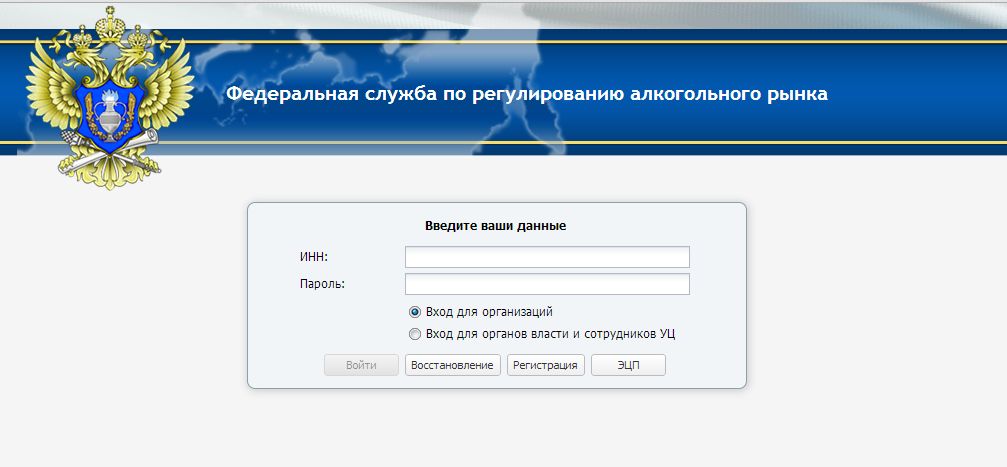
Получите личный сертификат электронной подписи для отчетности в ФСРАР в одном из аккредитованных Удостоверяющих Центров (УЦ).
Заказать сертификат в вашем регионе вы можете в УЦ СКБ Контур. Порядок получения сертификата, бесплатный номер для консультаций и онлайн-консультант доступны здесь.
Скачайте и установите сертификаты ФСРАР.
Скачайте и распакуйте архив по ссылке http://fsrar.ru/files/rosalco.zip. Поочерёдно установите скачанные сертификаты: «Орган исполнительной власти субъекта РФ.cer» и «Федеральная служба по регулированию алкогольного рынка.cer». Для работы с сертификатами ФСРАР в настройках КриптоАРМ режим квалифицированной подписи должен быть выключен!
Удостоверьтесь, что у вас есть необходимые программные средства «КриптоПро CSP» и «КриптоАРМ», купите их по отдельности или в комплекте.
Приобрести лицензии на КриптоПро CSP 5.0 и на КриптоАРМ Стандарт Плюс вы можете в нашем интернет-магазине. Для удобства можно купить комплект.
В результате вы получите лицензионные ключи и ссылки для скачивания последней версии продуктов с сайтов производителей, которые необходимо установить на свой рабочий компьютер.
Для установки КриптоПро CSP ознакомьтесь с инструкцией, для установки КриптоАРМ также можете прочитать специальную статью.
Сформируйте файл декларации в электронном виде в формате версии 4.31 на основе XML.
Для того чтобы сформировать декларацию в электронном виде можно воспользоваться программой Декларант-Алко или сервисом Контур.Алкодекларация. Подробную инструкцию по данным программам можно найти на сайтах производителей.
![]() Подпишите, зашифруйте и заархивируйте сформированный файл отчета с помощью программы КриптоАРМ.
Подпишите, зашифруйте и заархивируйте сформированный файл отчета с помощью программы КриптоАРМ.
(Полностью выполнять шаги 1-14 необходимо только 1 раз, в дальнейшем «КриптоАРМ» запомнит последовательность действий и будет заполнять поля автоматически.)
1. Откройте папку с файлом, который вы хотите подписать, заархивировать и зашифровать. Найдите этот файл и нажмите на него правой кнопкой мыши, затем выберите пункт “КриптоАРМ” — “Подписать и зашифровать…”:
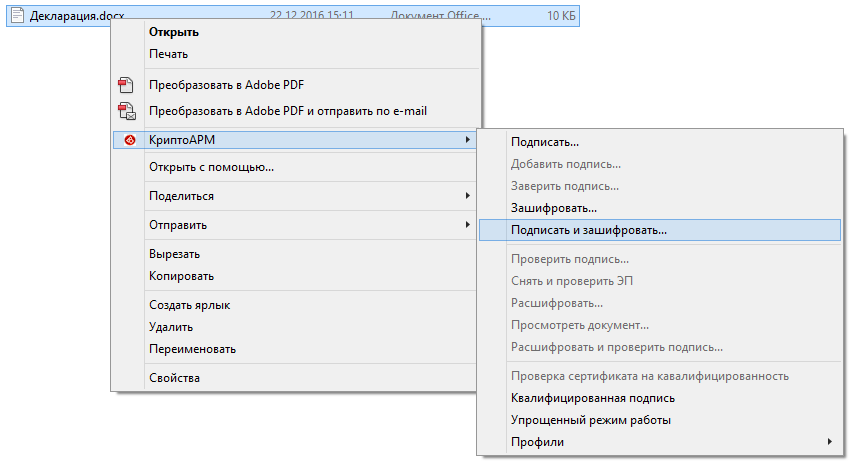
2. Запустится “Мастер создания электронной подписи и шифрования данных!”, нажмите “Далее”:
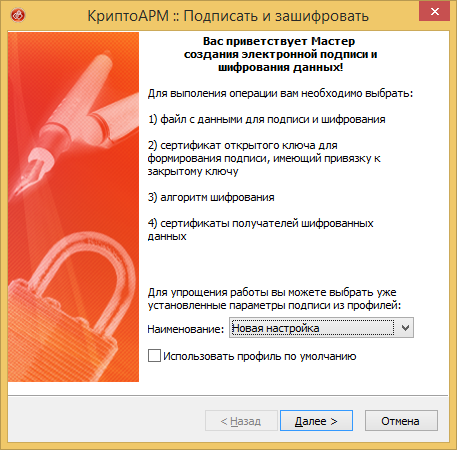
3. В следующем окне “Выбор файлов” нажмите “Далее”:
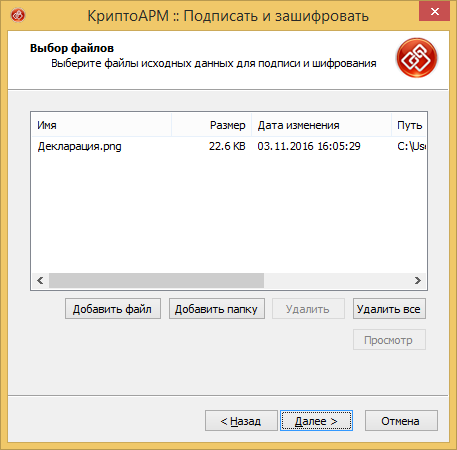
4. В окне «Выходной формат» нужная кодировка DER и расширение .sig будут выбраны автоматически. Нажмите «Далее»:
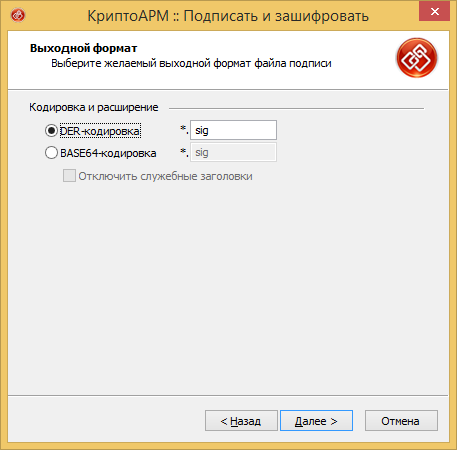
5. В окне «Параметры подписи» в поле «Использование подписи» выберите «Утверждено», в поле «Комментарий к подписи» введите отчетный период, например «Декларация за 4 квартал 2016 г.». Поставьте «галочку» напротив опции «Включить время создания подписи» и нажмите «Далее»:

6. В окне “Параметры подписи” нажмите кнопку “Выбрать” и выберите свой сертификат подписи для ФСРАР, нажмите «ОК» и «Далее»
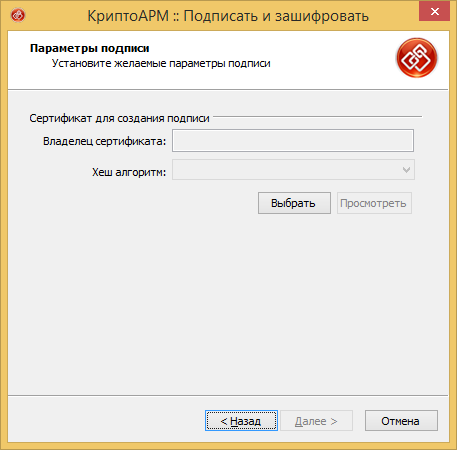
7. В окне «Выходной формат файла» выберите кодировку «DER» с расширением .enc. и обязательно выберите «Архивировать файлы перед шифрованием».

8. В окне «Выбор файлов» не добавляйте ничего к подписываемому файлу, просто нажмите «Далее»:
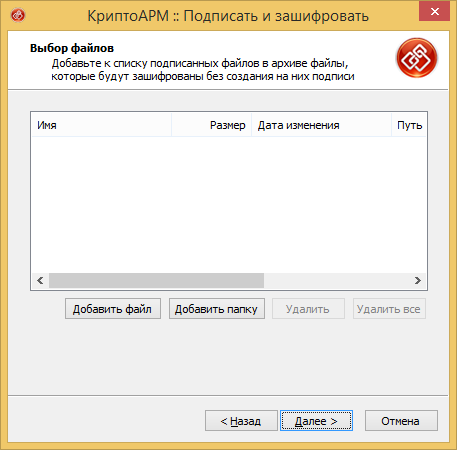
9. В окне «Свойства шифрования» выберите тип криптопровайдера «Crypto-Pro GOST R34.10-2012 Cryptografic Service Provider» алгоритм шифрования «GOST 28147-89»:

10. В окне «Выберите сертификаты получателей» нажмите «Добавить»:
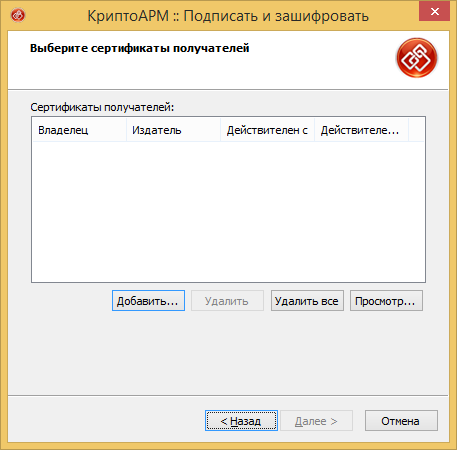
11. В окне «Хранилище сертификатов» закладке «Сертификаты других пользователей» выберите сертификаты: "Орган исполнительной власти" и Федеральная служба росалгогольрегулирования" и нажмите «ОК» и «Далее».
12. В окне “Статус” проверьте еще раз параметры и нажмите “Готово” для начала процесса подписи, архивирования и шифрования. Чтобы программа «КриптоАРМ» запомнила шаги и в следующий раз заполняла необходимые поля и делала выбор автоматически, поставьте галочку на “Сохранить данные в настройку…” и дайте название новому шаблону (например, Росалкогольрегулирование):
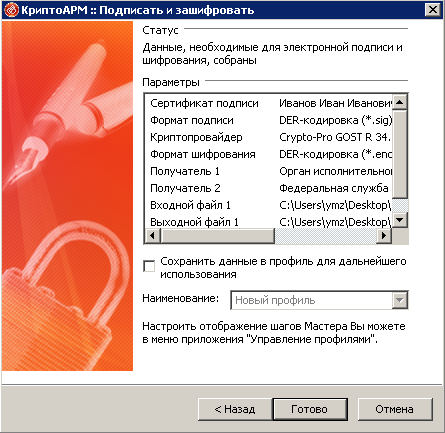
13. При необходимости введите pin-код ключевого носителя и нажмите «ОК» для начала процесса. Убедитесь, что файл успешно подписан, заархивирован и зашифрован, нажмите “Закрыть”:
В результате вы получите файл с расширением .sig.zip.enc (расширение .enc может не отображаться в проводнике Windows, при этом «Тип» должен быть «Шифрованные данные»), расположенный в каталоге, указанном в пункте 8 (или в каталоге подписываемого файла).
![]() Отправьте полученный файл (.sig.zip.enc) в региональный орган исполнительной власти (РОИВ) через личный кабинет, на котором вы зарегистрировались в пункте 1 раздела I.
Отправьте полученный файл (.sig.zip.enc) в региональный орган исполнительной власти (РОИВ) через личный кабинет, на котором вы зарегистрировались в пункте 1 раздела I.
В случае успешной проверки декларации в личный кабинет поступает копия представленной декларации с расширением .sig.zip.enc, заверенная электронной подписью РОИВ. Вам необходимо сохранить ее к себе на компьютер и перейти к разделу IX.
Если проверка на портале не пройдена, в личный кабинет поступит «протокол форматно-логического контроля», содержащий информацию об ошибках. Вам необходимо их исправить и снова послать декларацию в РОИВ.
![]() Копию декларации, подписанную ЭП РОИВ, необходимо загрузить на федеральный портал Росалкогольрегулирования через личный кабинет, в котором вы зарегистрировались в пункте 2 раздела I.
Копию декларации, подписанную ЭП РОИВ, необходимо загрузить на федеральный портал Росалкогольрегулирования через личный кабинет, в котором вы зарегистрировались в пункте 2 раздела I.
После загрузки копии декларации на портал ФСРАР к вам поступает «квитанция о приеме копии декларации» в случае успеха, либо «протокол форматно-логического контроля», если вам необходимо исправить ошибки и послать ее снова.
Датой представления копии декларации считается дата, указанная в «квитанции о приеме».
